Excel(2003版)手动双面打印设置步骤全图解(使用宏)
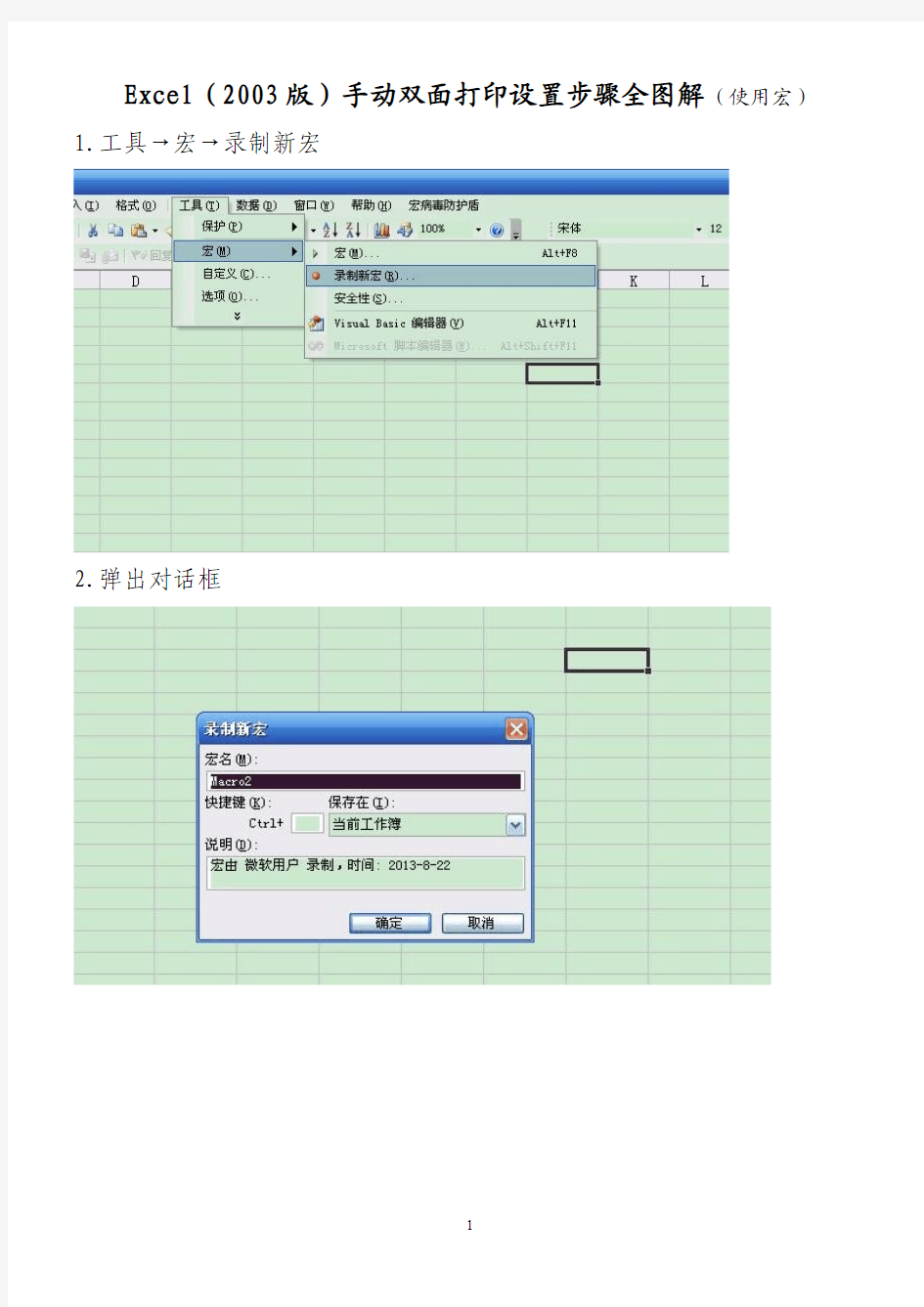

Excel(2003版)手动双面打印设置步骤全图解(使用宏)1.工具→宏→录制新宏
2.弹出对话框
3.更改宏名→确定
4.点击停止录制宏
5.工具→宏→Visual Basic编辑器,打开编辑器窗口
6.插入→模块
7.出现如图窗口
8.窗口中输入如下内容
Sub 手动双面打印()
Dim Pages As Long
Dim myBottonNum As Integer
Dim myPrompt1 As String
Dim myPrompt2 As String
myPrompt1 = "在打印时发生错误,请检查你的打印机设置"
myPrompt2 = "请将出纸器中已打印好一面的纸取出并将其放回到送纸器中,然后按下""确定"",继续打印"
Pages = ExecuteExcel4Macro("Get.Document(50)") '统计总页数
On Error Resume Next
If (Pages = 0) Then '如果为零,说明没有可打印内容,退出程序
MsgBox "Microsoft Excel 未发现任何可以打印的内容", 0 + 48
Exit Sub
End If
If (Pages = 1) Then '判断是否只有一页,如果是,只打印第一页,然后退出ActiveSheet.PrintOut
If Err.Number = 1004 Then
MsgBox myPrompt1, 0 + 48 '提示用户发生打印错误
End If
Exit Sub
End If
For i = 1 To Pages Step 2 '设置循环,打印奇数页
ActiveSheet.PrintOut From:=i, To:=i
If Err.Number = 1004 Then
MsgBox myPrompt1, 0 + 48
Exit Sub
End If
Next i
myBottonNum = MsgBox(myPrompt2, 1 + 48) '提示用户取出纸张,确认后继续打印If (myBottonNum = 1) Then
For j = 2 To Pages Step 2 '打印偶数页
ActiveSheet.PrintOut From:=j, To:=j
Next j
End If
End Sub
如图
9.按“Alt+Q”退出编辑器
10.返回工作表窗口,工具→自定义
11.宏→自定义按钮
12.点击“自定义按钮”前的笑脸,拖曳至工具栏
13.右击笑脸,改按钮名为“手动双面打印(&C)”
14.点击“指定宏”
15.对话框中选择宏→确定→关闭
16.重新打开工作表,点击工具栏的按钮,即可手动双面打印(先按张打印出单数页,印完后的对话框中点击“确定”,然后按张打印偶数页)。
17.完成!
EXCEL2003怎么打开EXCEL2007及和2010
方法一、如果只是安装了office2003版本的话,那么可以在学无忧下载安装个office2007版本。当然可能大家会担心office版本冲突不兼容的问题,这个我们不需要担心,因为office2003和2007是可以共存在一台电脑上面。安装完成后即可打开excel2007版本的问题。 office2007中文版点击下载 方法二、只要2007版设置成.xls格式就能打开,若设置成.xlsx就不能打开了。尝试将表格默认的保存格式后缀修改下看是否能打开。 方法三、去微软官方网站下载office2007文件兼容包,在百度里面直接搜索下载即可。下载之后一般就能直接打开excel2007格式的表格文档。如果下载兼容包后,excel还是无法正常打开xlsx格式的文档,说明文档损坏了或者是软件问题,建议返回方法一直接升级office软件。 方法四、你的朋友在保存excel的时候选择兼容模式,即是以xls格式结尾而非xlsx 格式的文档,然后再传给你,这时你就可以打开了。或者你自己把文档用U盘把文档移到装有office2007软件的电脑,再保存为兼容模式。 注意事项:对于方法一中,同时安装EXCEL2003与EXCEL2007,怎么默认以excel2003为打开程序? 鼠标依次点击开始----运行在运行的输入框上面输入excel2003的安装路径,例如E:Office 2003Office12excel.exe /regserver 注意符号前面有一个空格,其中E:Office 2003Office12excel.exe是excel2003的安装程序的路径,参数regserver表示注册的意思!(此法只能针对EXCEL2003的图标而言,对其他的却不行!) 如果你用一段时间后,又想返回excel2007为默认的启动程序,可以执行开始----运行----E:Office 2007Office12excel.exe /regserver即可返回到使用excel2007打开的方式。
excel2003操作考试练习
实验一工作表的建立与数据计算 1.启动Excel2003, 在空白工作表Sheet1中输入下表数据,并以“gz.xls”的名称保存在D:\MYDIR目录下。 2.在第5行前插入一行,并输入“王大宗,男,讲师,600,100,76,45”。 3.删除职工“苏丽丽”的记录。 4.将职工“谢天明”与“刘予予”两记录交换。 5. 在“姓名”列前插入一列作为“编号”,将第一位职工的编号输入“510001”,注意编号为字符型数据,通过填充方式填入其它职工编号。 6.在“奖金”与“扣除”之间插入一列“教育基金”,其值按“基本工资+职务津贴”的1.5%计算。 7.计算“实发工资”,并填入相应单元格。 8.在最后一行下面,分别加入“合计”、“平均值”行,通过公式(或函数)计算出各栏的合计、平均值。 9.将工作簿以文件名“E1.Xls”保存到D:\Mydir文件夹中。 实验二工作表的编辑与格式化 打开前次实验建立的工作簿“E1.Xls”,完成如下操作。 1.在第5行前插入一行,并输入“王大宗,男,讲师,500,208,85,57”。 2.删除职工“苏丽丽”的记录。 3.将职工“谢天明”与“刘予予”两记录交换。 4.在“奖金”与“扣除”之间插入一列“教育基金”,其值按“基本工资+职务津贴”的1.5%计算。 5.重新计算“实发工资”,将“实发工资”列的数据格式设置为加“¥”货币格式。 6.给“教育基金”单元格加批注,批注内容为“按基本工资+职务津贴的1.5%计算”。 7.将表格中的上方插入一行,在单元格A1中输入“职工工资表”,将表的A1-J1合并。 8.将标题设为“楷体”、18号,加粗、红色,底色为深蓝色。 9.将表头设为“隶属”、12号,加粗、黑色,底色为浅灰色。 10.将表格的行高设置为18,列宽设置为10。 11.将表格A1:J13区域设为外边为粗边框,内为实表格线。 12.将表中所有内容在单元格内居中对齐。表中数据保留到小数点后2位。 13.将表中单元格数据大于600的单元格的数据用红色、加粗显示。(格式化后工作表如下附图) 14.给工作表加保护,然后将表格中数据区锁定。 15.将工作表名“Sheet1”改为“职工工资表”,将表中的全部内容复制到“Sheet2”中。 16.将“职工工资表”中实发工资高于1000元的复制到工作表“Sheet3”中。
EXCEL文件格式类型
EXCEL文件格式类型 Excel 有多种文件类型。从2003到现在的通用的XLSX,下面详细介绍各个文件类型的区别。因为微软的Office的文件格式是一个闭源的,所以没有什么很好的第三方软件能够很好完全兼容Office格式,包括MS Office。 XLS Excel 2003版本之前使用的文件格式,二进制的文件保存方式。xls文件可以直接插入宏。这样也让xls 文件有了一定的安全隐患。因为是2003版本,所以xls文件的功能性比xlsx有差距,xls文件支持的最大 行数是65536行。xlsx支持的最大行数是1048576行。xls支持的的最大列数是256列,xlsx是16384列,这个是行数和列数的限制不是来自Excel的版本而是文件类型的版本。 XLSX XLSX与XLS就差异了一个X字母,这个X表示的是XML,相对于XLS,XLSX支持更多的Excel 2007后支持的功能,因为XML中的X表示的是eXtensible,也就是可扩展的,所以以后有新功能增加也会继续 使用XLSX格式,因为它是扩展的。 XLSX的是叫做Excel Microsoft Office Open XML Format Spreadsheet file,里面有个Open,也就是开放的,当然因为是微软的,从来就不是那么开放,XLSX其实一个ZIP文件,也就是如果你把文件名的XLSX 改成zip,然后是可以用解压缩软件直接打开这个zip文件的,你打开它看到话,会可以看到里面有很多的 xml文件。 这样,XLSX文件就可以被其他应用读取里面的内容,然后能处理里面的类似sheet1.xml的文件的软件就能读取XLSX文件里面的内容。 最重要的文件类型当然是XLSX,因为是我们以后最常用的文件类型。 XLSB XLSB是XLSX的二进制版本,就是把XML去掉了,换成了二进制的保存方式,在一定方面,能提高读取速度,减小文件体积,甚至提高文件兼容性和移动性。,因为发现在同事间传递文件,可能会因为电 脑环境的原因还是什么我目前没有发现的原因,在A的电脑上能正常打开的文件,在B电脑上却出现不能损坏的情况。 XLSM 是XLSX的启用了宏的版本,也就是在XLSX文件中添加了VBA代码。M for Macro,因为包含了宏,没有设置过的Excel会提醒你是否启用宏,如果可能信任的来源的文件,我们可以启用宏,否则,不启用 是更加安全的选择。 XLST 是Excel的模板文件,你双击它不是打开这个模板问题,而是以该模板文件新建一个文件。
5 excel2003的使用
一、单选 在Excel 中,图表中的图表项 A 不可编辑 B 可以编辑 C 不能移动位置,但可编辑 D 大小可调整,内容不能改 参考答案 B 在Excel工作簿中,某图表与生成他的数据相链接,当删除该图表中某一数据系列时 A 清除表中对应的数据 B 删除表中对应的数据以及单元 C 工作表中数据无变化 D 工作表中对应数据变为0 参考答案 C 在Excel 中保存的工作簿默认的文件扩展名是 A XLS B DOC C DBF D TXT 参考答案 A Excel中处理并存储数据的基本工作单位叫______。 A 工作簿 B 工作表 C 单元格 D 活动单元格 参考答案 B 在Excel2000的一个工作簿中,系统约定的工作表数是______。 A 8 B 16 C 3 D 任意多 参考答案
C 打开Excel工作簿一般是指______。 A 把工作簿内容从内存中读出,并显示出来 B 为指定工作簿开设一个新的、空的文档窗口 C 把工作簿的内容从外存储器读入内存,并显示出来 D 显示并打印指定工作簿的内容 参考答案 C 若要打印时,要打印出工作表的网格线,应在“页面设置”对话框选择“工作表”标签,然后选中______复选按钮。 A 网格线 B 单色打印 C 按草稿方式 D 行号列标 参考答案 A 在Excel工作表单元格中输入字符型数据5118,下列输入中正确的是______。 A ’5118 B ”5118 C ”5118” D ’5118’ 参考答案 A 如果要在单元格中输入当天的日期,需按______组合键。 A Ctrl+;(分号) B Ctrl+Enter C Ctrl+:(冒号) D Ctrl+Tab 参考答案 A 如果要在单元格中输入当前的时间,需按______组合键。 A Ctrl+Shift+;(分号) B Ctrl+Shift+Enter C Ctrl+Shift+,(逗号)
VC读取写入EXCEL2003文件
利用automation 具体如下: 1。你要在新建的工程中导入excel的类库。 以新建基础对话框工工程test为例。建好后通过类向导(ctrl+w)addclass选from a type libray...,excel2003的是excel.exe文件,在c:/program files/microsoft office/office11/文件夹下。选excel.exe,把所有的类都导入,注意使用Shift按键选择。 2。在testApp::InitInstance()中初始化, AfxOleInit();//加在initinstance方法里最前就好。 3. 在对话框中加一个按钮,双击按钮对应的处理函数如下: 别望了在加头文件: 在#include "stdafx.h"后面加#include "excel.h" 3.1//打开Excel文件,使用Excel程序显示,不读数据,也不写入数据,手工使用鼠标关闭Excel文件。 //声明操作excel文件类的对象 _Application objApp;// _application代表了EXCEL服务器 Workbooks objBooks; //workbooks表示整个Excel服务器(表现为一个.xls文件)里所有的表,(可以通过"新建"得到多个表,即MDI程序里的一个视窗一样,所有的视窗就是workbooks), COleVariant VOptional((long)DISP_E_PARAMNOTFOUND, VT_ERROR); //检测电脑上是否安装了Excel程序。 if(!objApp.CreateDispatch("Excel.Application")) { AfxMessageBox("无法启动Excel程序,请正确安装!"); return; } objApp.m_bAutoRelease = TRUE; //??什么意思? objApp.SetVisible(TRUE); //打开Excel程序,没有显示任何数据。 objApp.SetUserControl(TRUE);//允许其它用户控制Excel,否则Excel将一闪即逝 //下面两句的功能和objBooks = objApp.GetWorkbooks(); 一样。 LPDISPATCH pWkBooks = objApp.GetWorkbooks(); //GetWorkbooks什么功能? objBooks.AttachDispatch(pWkBooks,TRUE); //将一个IDispatch连接附着于COleDispatchDriver对象 //获得当前程序所在的路径,excel文件在此路径下。 char CurrentProgramPath[MAX_PATH]; GetCurrentDirectory(MAX_PATH,CurrentProgramPath); CString ExcelFilePathName = CurrentProgramPath;//ExcelFilePathName表示excel文件的路径和文件名 ExcelFilePathName += "\\Data.xls";
Excel2003基础教程(适合初学者)
实验二Office 2003办公软件 ——Word文字处理、Excel电子表格 实验2.2 Excel 电子表格、Word与Excel的资源共享 Excel 2003是微软公司的办公自动化套装软件Office 2003中的主要应用软件之一,是微软公司推出的一个功能强大的电子表格应用软件,具有强大的数据计算与分析功能,可以把数据用表格及各种图表的形式表现出来,使得制作出来的表格图文并茂,信息表达更清晰。Excel 不但可以用于个人、办公等日常事务处理,还被广泛应用于金融、经济、财会、审计和统计等领域。 电子表格Excel 2003实验共包含4部分内容:创建工作簿和编辑工作表、数据管理、创建Excel图表和工作表的排版与打印。分两次实验来做。 第一部分创建工作簿和编辑工作表 一、实验目的: 1、熟悉Excel 2003的启动和退出方法,了解Excel 2003的窗口组成。 2、掌握Excel 2003中工作簿、工作表及单元格等基本概念。 3、掌握工作簿的建立、保存、打开和关闭的方法。 4、掌握编辑工作表和格式化工作表的基本方法。 5、掌握工作表中公式与常用函数的使用方法。 二、实验内容 1.熟悉Excel 2003的窗口组成 2.创建工作簿 3.编辑工作表 4.格式化工作表 三、实验步骤 1.创建工作簿 创建一个工作簿,并将工作簿命名为cunkuan.xls,保存到D盘根目录中。
操作方法如下: ①单击“开始”→“程序”→“办公软件”→“Microsoft Excel”命令,启动Excel 2003,创建一个默认名为“Book1”的工作簿。 ②单击“常用”工具栏中的“保存”按钮,打开“另存为”对话框,默认的“保存位置”为“本地磁盘(D:)”,在“文件名”文本框中输入工作簿的名字“cunkuan”。 ③单击“文件”→“退出”命令,退出Excel 2003。 另外,启动Excel 2003后,使用“常用”工具栏中的“新建”按钮或单击“文件”→“新建”命令或者使用快捷键“Ctrl+N”也可以创建一个新工作簿。 2.熟悉Excel 2003的窗口组成 打开D盘根目录,双击cunkuan.xls工作簿的图标。此时,启动Excel 2003的同时打开了cunkuan.xls工作簿。认识并熟悉Excel 2003的窗口组成: ①一般的工作簿中包含有三个默认的工作表,工作表标签名称为Sheet1、Sheet2、Sheet3,当单击其中一个标签时,该标签会呈高亮显示,表明该工作表为当前工作表(或活动工作表),Sheet1为默认的当前工作表。依次单击其他工作表的标签,使之成为当前工作表。 ②依次单击菜单栏中的各个菜单项,了解菜单中的各种命令。 ③编辑栏的使用。 将插入点定位在任一单元格,输入一些字符,然后单击编辑栏中的“取消”按钮,或按“Esc”键,单元格中的内容被清除;再将插入点定位在任一单元格,输入一些字符,然后单击编辑栏中的“输入”按钮,或按“Enter”键,单元格中保留了所输入的内容。 ④关闭当前工作簿。 单击工作簿窗口中的“关闭”按钮,或单击“文件”→“关闭”命令,关闭当前 工作簿。 3.编辑工作表 根据图2.2.1所示的工作表示例,按照下面的要求编辑工作表。
让Excel2003为文件点名
让Excel2003为文件点名——文件夹目录索 引轻松制作 哎,文件夹中保存了这么多文件,要找某个文件,眼花缭乱,真麻烦。唱完下面的三步曲后,你就可以用Excel2003轻松制作一个带有超级链接的目录文档了。Let's Go! ★序曲:生成“个人宏工作簿” 为了让“目录”按钮对所有工作簿都有效,我们需要将其保存在“个人宏工作簿”中。第一次使用“宏”这个功能时,需要先让软件生成一个隐藏的“个人宏工作簿”。 执行“工具→宏→录制新宏”命令(如图),按“保存在”右侧的下拉按钮,选中“个人宏工作簿”选项后,“确定”进入“宏”录制状态;不需要进行任何操作,直接单击随后展开的“宏”工具条中的“停止录制”按钮,软件会自动生成一个隐藏的“个人宏工作簿”。以后想在“个人宏工作簿”中编辑宏时,就不需要再进行此步操作了。 图录制新宏 ★高潮:编辑制作“目录”宏 执行“工具→宏→VisualBasic编辑器”命令(或直接按“Alt+F11”),进入VBA编辑状态。在左侧“工程资源管理器”中,展开“VBAProject(PERSONAL.XLSB)”选项(这就是“个人宏工作簿”),双击其中的“模块1”,然后用下述代码替换右侧编辑区中的原有代码: Subml() OnErrorResumeNext'如果出现错误,继续运行下面的代码 zzml="选择要制作目录的文件夹"'以下代码弹出一个选择文件夹对话框 Setmlzz=CreateObject("Shell.Application").BrowseForFolder(0,zzml,&H1) lj=mlzz.Self.Path'将选中文件夹的路径传递给变量lj Cells(1,1)="序号"'以下代码在A1、B1、C1单元格中输入列标题文本内容 Cells(1,2)="文件名称" Cells(1,3)="文件类型" DimwjAsString'声明一个变量wj wj=Dir(lj&"\*.*")'浏览上述选定文件夹中的所有文件
Excel2003基础教程(全)
Excel 基础教程 认识窗口 Excel是一个电子表格处理软件,电子表格由一张张表格组成,首先我们来学习一下如何输入和保存电子表格,下面我们认识一下它的窗口; 1、启动Excel 1)点击“开始-所有程序-Microsoft-Microsoft Office Excel 2003”; 2、Excel窗口 1)出现一个满是格子的空白窗口,这就是一张电子表格了,第一个格子看着边框要粗一些,处于选中状态; 2)最上面是标题栏,默认的是文件名Book1,保存的时候起一个有意义的,Excel的文件称作“工作薄”;
3)再下面是菜单栏,里面是各个操作命令,记住常用的“文件”和“格式”菜单; 4)再下面是工具栏,里面是一些常用的菜单命令,在分界线的地方可以点击下拉按钮,找到其他操作按钮; 5)下面的空白是工作区,数据输入在各个格子中,每个格子称作一个“单元格”,而且横向和纵向有坐标定位,第一个格子是A1; 6)最下边是状态栏,里面的sheet1、sheet2是指各个工作表; 居中对齐 输入好数据以后,还需要对表格进行适当的排版,把格式设置好,下面我们来看一个练习; 1、启动Excel 1)点击“开始-所有程序-Microsoft -Microsoft Office Excel 2003”; 2)出现一个满是格子的空白窗口,这就是一张电子表格了,第一个格子看着边框要粗一些,处于选中状态; 2、设置格式
1)点菜单“文件-打开”命令,找到自己的文件夹,打开上次保存的“成绩表”文件; 2)从第1格开始拖动鼠标沿对角线到“85”那一格,用框选的方法,选中所有数据单元格; 3)把鼠标移到蓝紫色里面,瞄准“数学”那儿敲右键,选择“设置单元格格式(F)..”命令,出来一个格式面板; 4)在格式面板中,点上面的“对齐”标签,把“水平对齐”和“垂直对齐”都设为“居中”,点“确定”;
Excel表格文件损坏怎么修复
Excel表格文件损坏怎么修复? 1、直接修复法 最新版本的Excel XP在“打开”窗口的“打开”按钮内有直接修复受损文件的“打开并修复”功能,这种方法适用于常规方法无法打开受损文件的情况。 2、工具修复法 如果上面的几种方法都不能修复文件,还可以借助专门用来修复受损Excel XP文件的“ExcelRecovery”。该软件会自动将修复程序加到Excel软件中,表现为在“文件”菜单下增添一项“Recovery”命令,它能自动以修复方式打开受损文件。 3、偷梁换柱法 遇到无法打开受损的Excel XP文件时,也可以尝试使用word来打开它。操作如下: (1)运行word程序,选择需要打开的Excel文件; (2)如是首次运用word程序打开Excel XP文件,可能会有“Microsoft Word无法导入指定的格式。这项功能目前尚未安装,是否现在安装?”的提示信息,此时可插入Microsoft office安装盘进行安装; (3)按照word程序的提示选择修复整个工作簿还是某个工作表; (4)先将文件中被损坏的数据删除,再将鼠标移动到表格中,并在菜单栏中依次执行“表格→转换→表格转换成文字”命令,选择制表符为文字分隔符,将表格内容转为文本内容,然后另存为纯文本格式文件; (5)运行Excel XP程序,打开刚保存的文本文件; (6)随后根据“文本导入向导”的提示就能顺利打开该文件了。 修复后的工作表与原工作表基本一样,不同的是表格中所有的公式都需重新设置,还有部分文字、数字格式丢失了。 4、转换格式法 就是将受损的Excel XP工作簿另存格式选为SYLK。如果可以打开受损文件,只是不能进行各种编辑和打印操作,那么建议首先尝试这种方法。 5、自动修复法 此法适用于Excel XP程序运行出现故障关闭程序或断电导致的文件受损。重新运行Excel XP,它会自动弹出“文档恢复”窗口,并在该窗口中列出已自动恢复的所有文件。用鼠标选择要保留的文件,并单击指定文件名旁的箭头,根据需要选择“打开”、“另存为”、“显示修复”。
Excel2003使用技巧大全(超全)
Excel 使用技巧集锦——163种技巧 目录 一、基本方法7 1.快速选中全部工作表7 2.快速启动E XCEL7 3.快速删除选定区域数据 7 4.给单元格重新命名 8 5.在E XCEL中选择整个单元格范围8 6.快速移动/复制单元格9 7.快速修改单元格式次序 9 8.彻底清除单元格内容9 9.选择单元格10 10.为工作表命名10 11.一次性打开多个工作簿 11 12.快速切换工作簿12 13.选定超级链接文本(微软O FFICE技巧大赛获奖作品)12 14.快速查找13 15.修改默认文件保存路径 13 16.指定打开的文件夹 13 17.在多个E XCEL工作簿间快速切换14 18.快速获取帮助14 19.创建帮助文件的快捷方式15 20.双击单元格某边移动选定单元格15 21.双击单元格某边选取单元格区域15 22.快速选定不连续单元格 16 23.根据条件选择单元格16 24.复制或移动单元格 16
25.完全删除E XCEL中的单元格17 26.快速删除空行17 27.回车键的粘贴功能 17 28.快速关闭多个文件 18 29.选定多个工作表18 30.对多个工作表快速编辑 18 31.移动和复制工作表 19 32.工作表的删除19 33.快速选择单元格19 34.快速选定E XCEL区域(微软O FFICE技巧大赛获奖作品)20 35.备份工件簿20 36.自动打开工作簿20 37.快速浏览长工作簿 21 38.快速删除工作表中的空行21 39.绘制斜线表头21 40.绘制斜线单元格22 41.每次选定同一单元格23 42.快速查找工作簿23 43.禁止复制隐藏行或列中的数据24 44.制作个性单元格24 二、数据输入和编辑技巧25 1.在一个单元格内输入多个值 25 2.增加工作簿的页数 25 3.奇特的F4键26 4.将格式化文本导入E XCEL26 5.快速换行27 6.巧变文本为数字27 7.在单元格中输入0值27 8.将数字设为文本格式28
EXCEL2003功能限制一览表
工作表和工作簿规范 功能最大限制 打开的工作簿个数受可用内存和系统资源的限制 工作表大小65,536 行乘以256 列 列宽255 个字符 行高409 磅 分页符个数水平方向1000 个;垂直方向1000 个 单元格内容(文本)的长度32,767 个字符。单元格中只能显示1,024 个字符;而编辑栏中可以显示全部32,767 个字符。 工作簿中的工作表个数受可用内存的限制(默认为3 个工作表) 工作簿中的颜色数56 工作簿中的单元格样式种类4,000 工作簿中命名视图(视图:视图是一组显示和打印设置,可对其进行命名或将其应用于工作簿。同一个工作簿可有多个视图,而无需将其保存为单独的工作簿副本。)个数 受可用内存限制 自定义数字格式种类受可用内存限制 工作簿中的名称个数受可用内存限制 工作簿中的窗口个数受系统资源限制 窗口中的窗格个数 4 链接的工作表个数受可用内存限制 方案(方案:可在工作表模型中替换的一组命名输入值。)个数 受可用内存的限制;汇总报表只显示前251 个方案 方案中的可变单元格个数32 规划求解中的可调单元格个数200 自定义函数个数受可用内存限制 缩放范围10% 到400% 报表个数受可用内存限制 排序引用的个数单个排序中为3,如果使用连续排序则没有限制 撤消层次16 数据窗体中的字段个数32 工作簿中的自定义工具栏个数受可用内存限制 自定义工具栏按钮个数受可用内存限制 工作组规范 功能最大限制 可同时打开和使用一个共享工作簿(共享工作簿:允许网络上的多位用户同时查看和修订的工作簿。每位保存工作簿的用户可以看到其他用户所做的修订。必须使用Excel 97 或更高版本来修改共享工作簿。)的用户人数 256 共享工作簿中的个人视图(视图:视图是一组显示和打印设置,可对其进行命名或将其应用于工作簿。同一个工作簿可有多个视图,而无需将其保存为单独的工作簿副本。)个数
